パスワードを紛失し、再設定するための情報を忘れてしまったことはありませんか?それはあなただけではありません。パスワードを忘れた人が他の詳細を覚えていることを期待するのは難しいからです。
幸いにも、Appleはアカウントを復旧するための複数の方法を提供しています。このブログでは、それらを簡単かつ短いステップで説明し、理解を深めるためにスクリーンショットも提供します。
また、手続きの手間を短縮してApple ID にできるだけ早くアクセスするためのいくつかのトリックも紹介します。
アカウントの復旧とは何ですか?
Appleアカウントの復旧は、関連する詳細を覚えていない場合でも、パスワードをリセットすることができるプロセスです。
通常、この目的で2つの方法が使用されます。どちらの方法でも、信頼できるiPhone/iPod/iPadまたはWebブラウザが必要です。
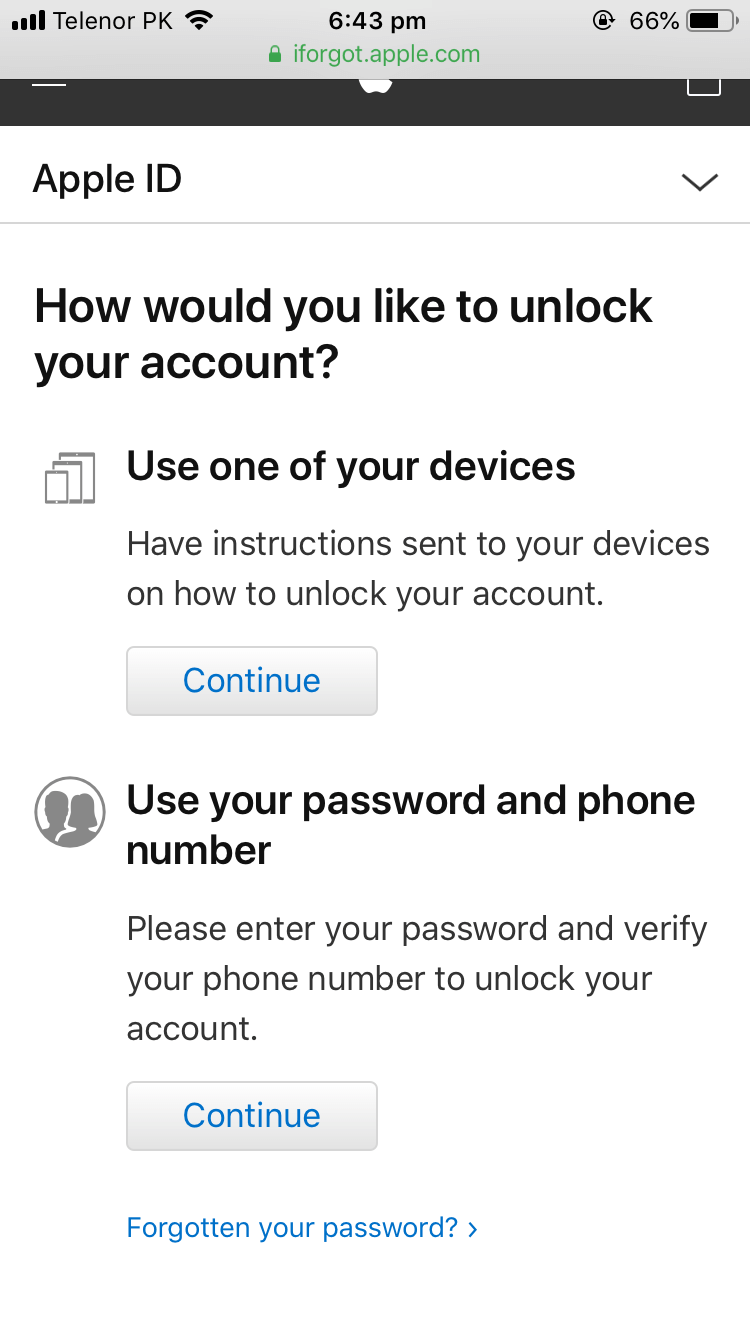
Appleアカウントの復旧をリクエスト
アカウントの復旧に関して知っておく必要があることは何ですか?
アカウントの復旧をiDeviceまたはブラウザーからリクエストすると、処理が開始されます。リクエストが確認されると、復旧の日時が表示されます。
ただし、「リカバリーキー」がオンになっている場合、アカウントの復旧リクエストは処理されません。
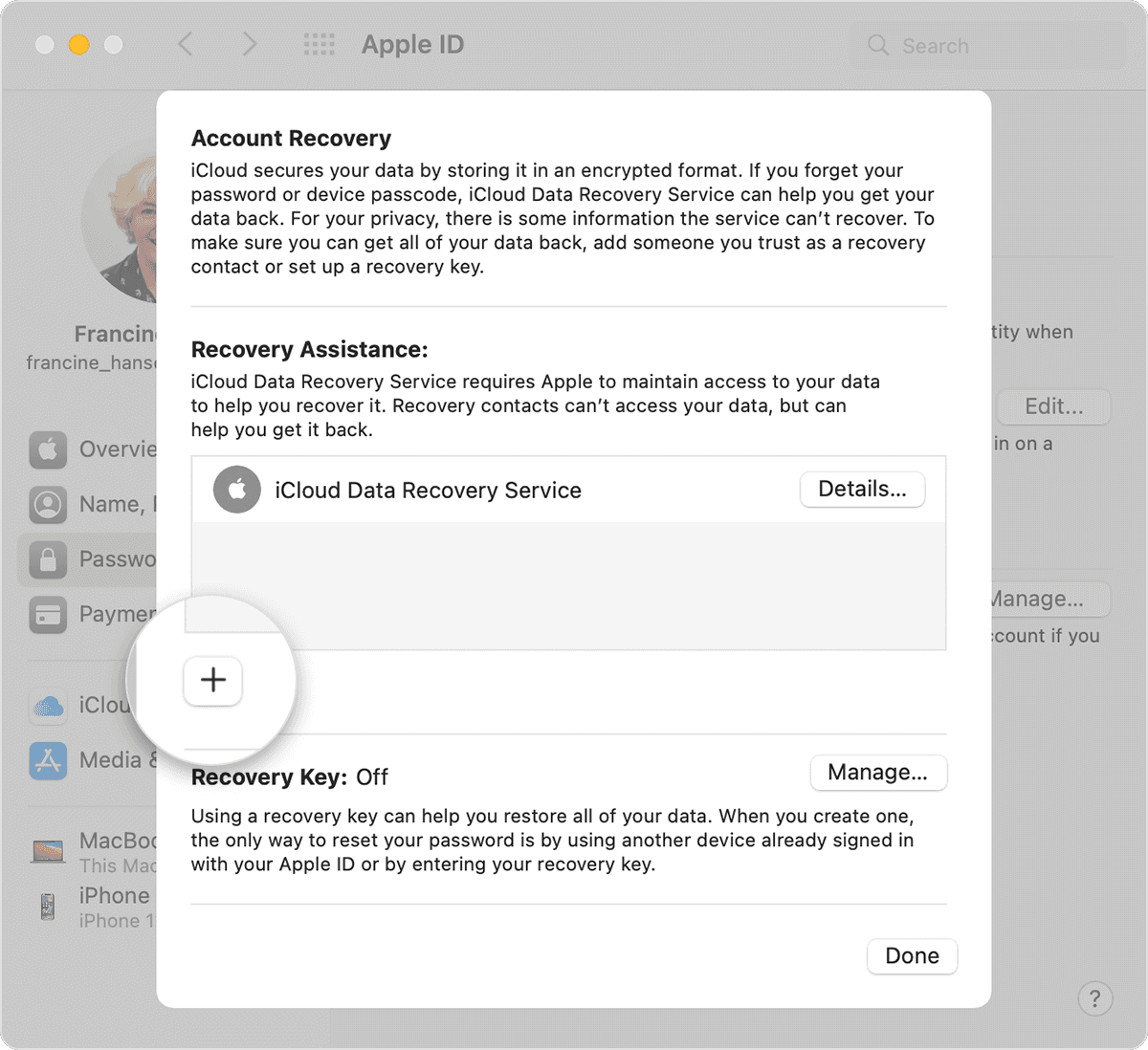
Appleアカウントの復旧の追加
Apple ID のアカウント復旧は時間がかかるプロセスです。処理を速くするために、以下の点に注意する必要があります:
- iforgot.apple.com を検索したブラウザーを使用してアカウントの復旧をリクエストしたデバイスを使用しないようにすること。
- Apple ID でサインインしていたすべてのiDeviceをオフにすること。
処理時間が経過すると、Appleはテキストメッセージまたは電話で連絡し、その後の手順について指示します。
処理をより迅速に完了するためには、Appleがプライマリメールアドレスに送信したコードを入力するか、クレジットカードの詳細を入力して迅速な識別を試みることができます。この場合、カード発行者に承認を要求します。
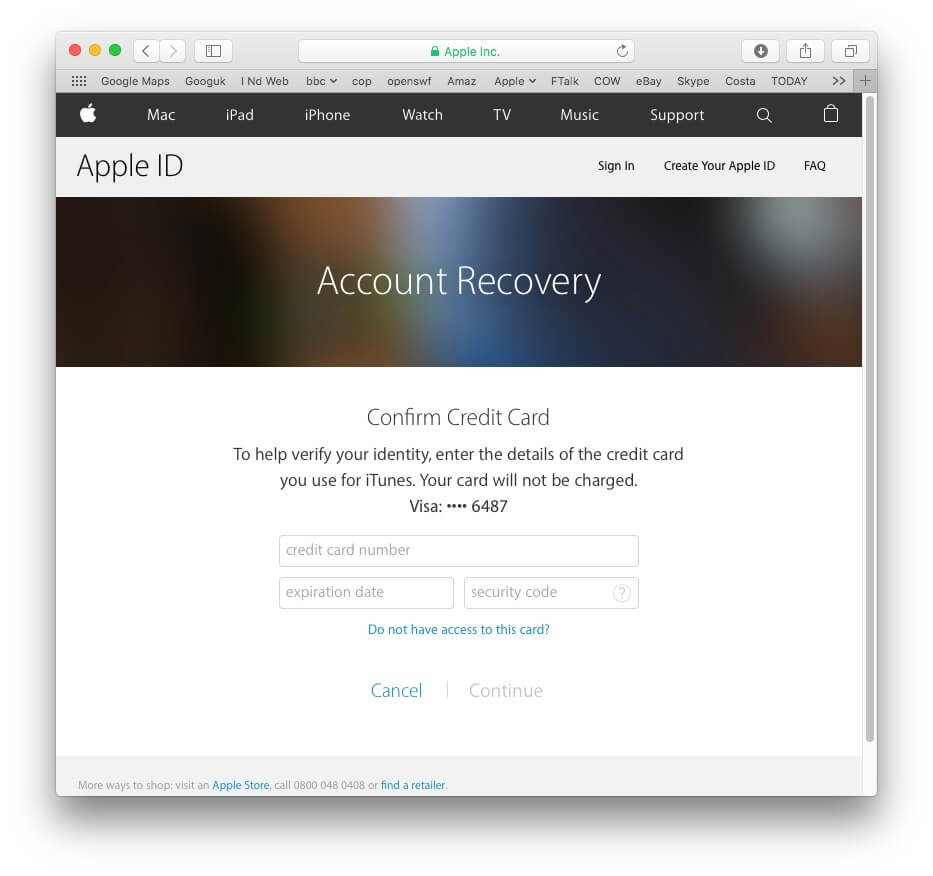
Appleアカウントの復旧のためのクレジットカードの詳細
アカウントの復旧を行う場合、信頼されたデバイスの電話番号が必要です。Webからアカウントの復旧をリクエストしている場合でも、アカウントを復旧するための最も簡単な方法を以下にステップごとに示します。
方法1 デバイスの設定からアカウントの復旧をリクエストする
デバイスの設定からAppleアカウントの復旧をリクエストするには、以下の手順に従ってください:
- デバイスの設定を開き、「自分の名前」をタップします。
- サインアウトを選択し、「パスワードをお忘れですか?」をクリックします。
- 信頼できるデバイスの電話番号を入力して認証コードを取得します。
- コードを入力します。
- 覚えている古いパスコードを入力します。
- 新しいApple IDのパスワードを設定し、確認のために再入力します。
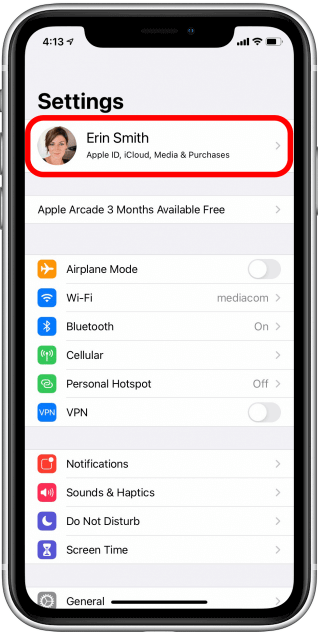
あなたの名前をクリック
方法2 Webを通じてアカウントの復旧をリクエストする
最初の方法ではアカウントを回復できない場合は、以下の手順に従ってください:
- Webブラウザでhttps://iforgot.apple.com/password/verify/appleidを検索します。
- Apple IDとそれに関連する信頼された電話番号を入力します。
- 信頼されたデバイスでパスワードのリセットオプションが表示されたら、許可を選択します。
- デバイスの指示に従って、デバイスのパスコードや回復キーを入力してください。
- 新しいパスワードを設定し、確認のために再入力してください。
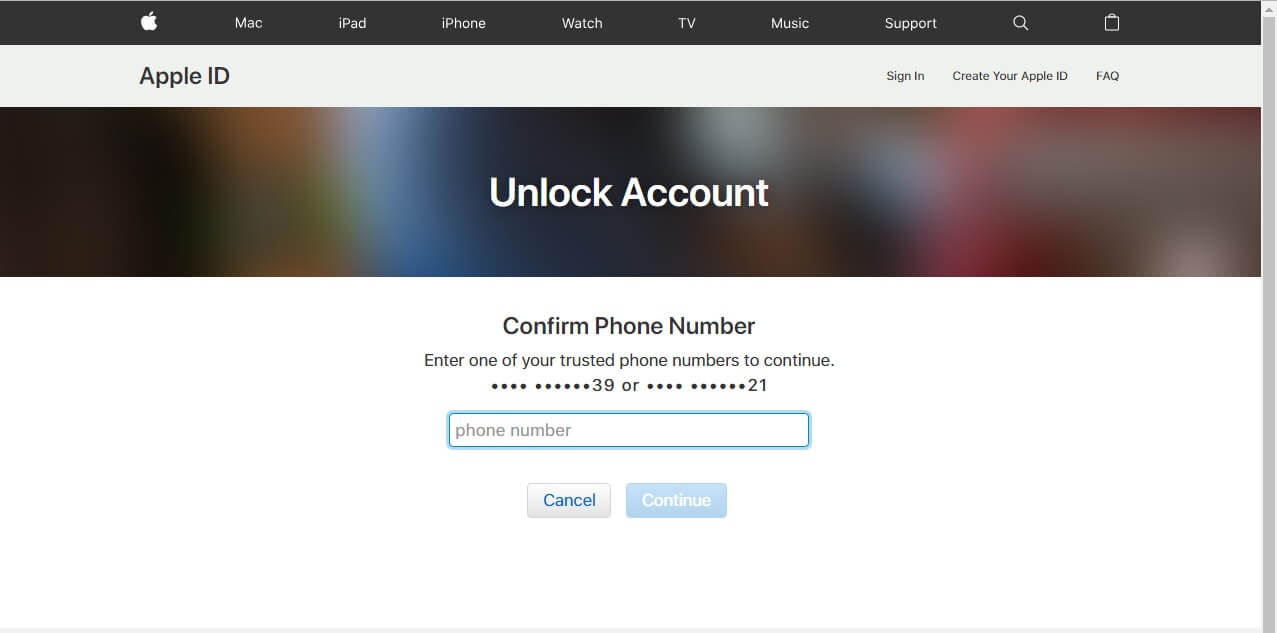
Webを通じたAppleアカウントの復旧
注:
- 2番目の方法で進行する場合、ステップの後に戻るボタンをクリックしないようにしてください。そうしないと、最初の手順からやり直す必要があります。
- 2要素認証が有効にされていない場合、セキュリティの質問に回答するように求められることがあります。
リクエストのステータスの確認方法
Appleアカウントの回復は、アクセスを回復するまで数日間待つ必要があるだけの困難な部分です。Appleアカウントの回復ステータスを定期的に確認するには、単にiforgot.apple.comにアクセスし、Apple IDを入力する必要があります。
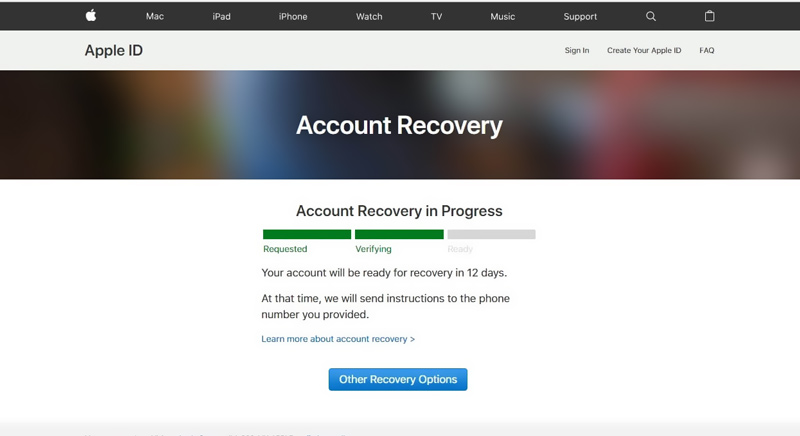
Appleアカウントの回復の進捗
アカウント回復のリクエストをキャンセルする方法
回復プロセスの完了前にパスワードを思い出すかApple IDにサインインすることができれば、遅れることなくアカウントにアクセスできます。
アカウントの回復をリクエストしていない場合は、最初の段階で送られてきた確認メールの指示に従ってプロセスを簡単にキャンセルできます。
アカウント回復連絡先とアカウント回復は同じですか?
アカウントの回復はよくアカウント回復連絡先と誤解されます。後者は信頼できる人物であり、あなたのアカウントに再アクセスできるように身元を確認できる人物です。
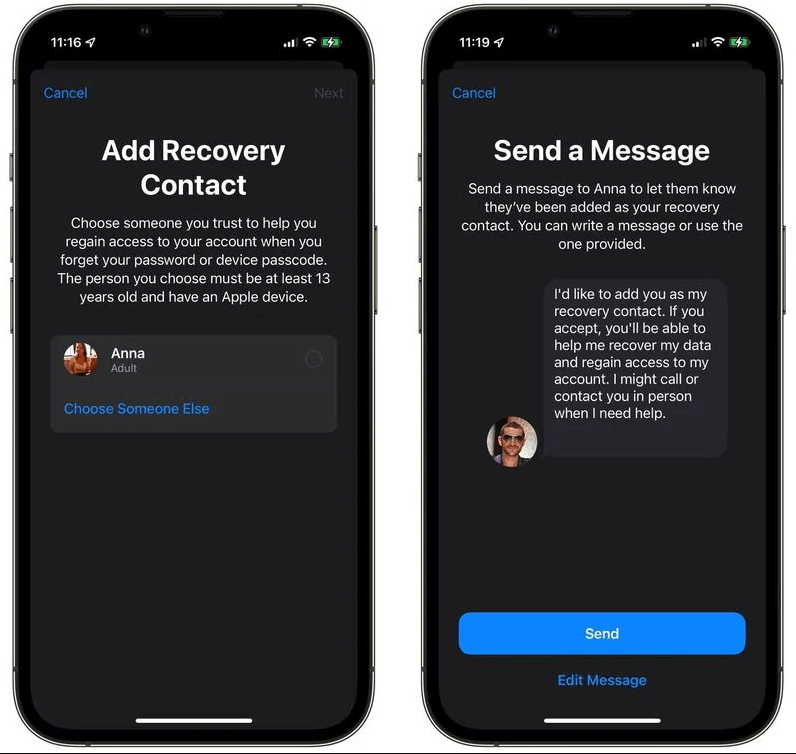
回復連絡先の追加
最大で5つの回復連絡先を設定できます。ほとんどの人が信じているのとは異なり、アカウント回復連絡先はプライバシーのためにAppleにも知られていません。なので、自分で覚えておかなければなりません。
また、回復連絡先にはアカウントへのアクセス権限はありません。彼らの目的は、必要な場合にコードを提供することだけです。
Appleアカウントの回復は、アカウントにアクセスできない場合の最後の手段です。パスワードをリセットするためにあまり情報がない場合でもお手伝いします。
アカウントの安全性を確保するために、プロセスには複数の段階での確認が必要です。そのため、リクエストが確認された後、数日間かかることがあります。
あなたにとって良いことは、私たちがちょうど上記で説明したハックを試すと、プロセスが少しスピーディになるかもしれないことです!
